为什么dns异常不能上网
发布时间:2017-06-16 16:43
相关话题
有时候电脑正在上网,突然在页面上出现了DNS错误的提示,电脑无法上网了,怎么办?下面教大家dns异常不能上网的解决方法,供您参考。
dns异常不能上网的解决方法
打开你的360安全卫士,在右下角有一个【功能大全】,在功能大全中有一个【断网急救箱】,点击【断网急救箱】。

如果这里面没有急救箱的话,那说明你还没有添加这个功能,或者是没有显示在首页上面,你可以点击右边的那个【更多】按钮,到所有的功能里面寻找一下。

打开断网急救箱之后,点击【全面诊断】按钮,对你的网络进行诊断。
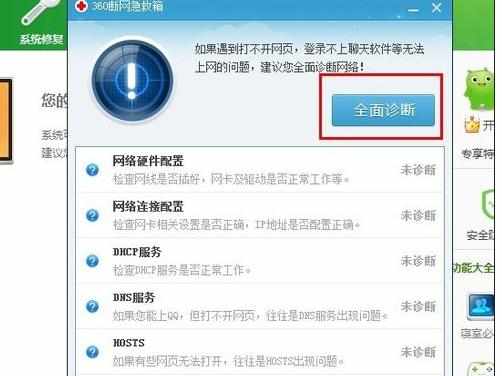
诊断结果显示你的DNS出现错误,还有一些其他的情况,点击【立即修复】按钮,对你的网络进行修复。
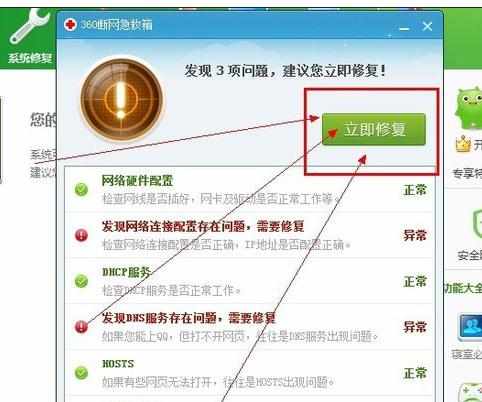
修复完成之后,你就可以继续上网了。
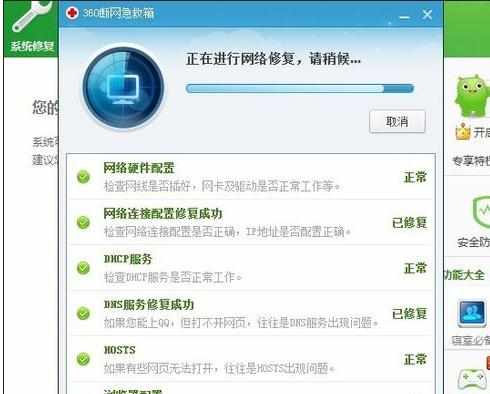
如果有修复失败的,你可以尝试着进行LSP修复,恢复你的网络连接。
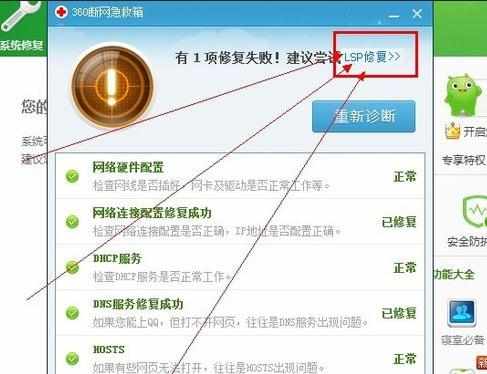
方法2
当然你也可以在Internet协议中输入你的正确的DNS服务器地址,将其输入正确之后你就可以顺利的上网了。

在开始中输入cmd,打开之后再里面输入ipconfig /all就可以查看你的所有的ip信息,包括DNS信息。

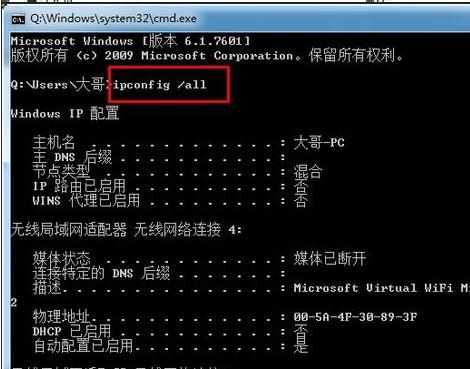
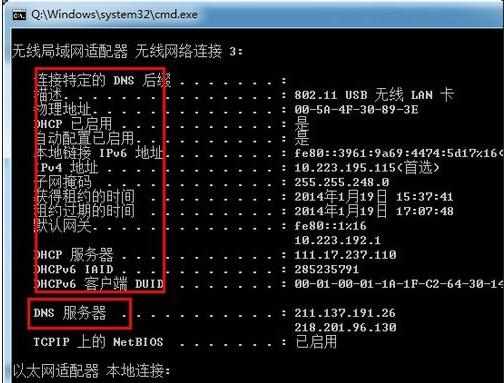
然后将你的DNS地址键入你的电脑中。
方法3
如果上面的方法不能够连接网络的话,我一般都会将电脑关机之后再重新启动,当然这个电脑关机的时间会有点多,关机时间会有五到十多分钟不等,关机的时候会将你的网络重新进行一下修复,在重新开机之后你的网络又可以上网了。
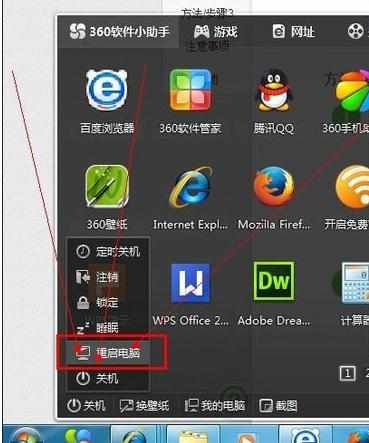

为什么dns异常不能上网的评论条评论